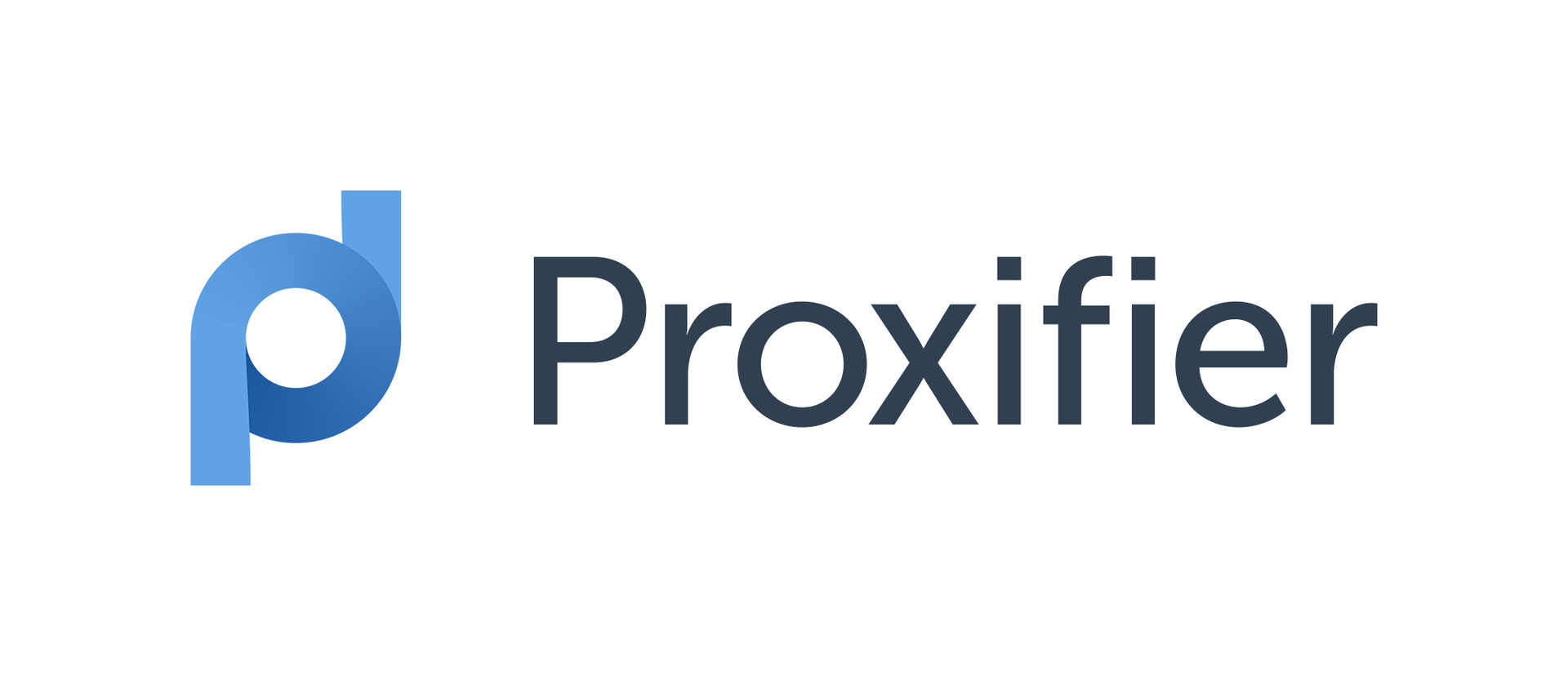
使用说明 只需 30 秒即可在 Proxifier 中轻松设置 iPv4 和 iPv6 代理。
购买 Proxifier 的优质代理服务器等。
每个人都知道代理服务器的好处–隐藏真实 IP 地址、绕过服务器封堵等。 但是您电脑上的几乎所有应用程序都是在线的–用于更新、下载和其他目的。 在普通浏览器中设置重定向很容易,但在没有标准 “代理设置 “菜单项的其他程序中如何设置呢?
您需要的是一款简单易用的 Proxifier 应用程序,它能将所有应用程序的所有互联网流量即时重定向到特定的代理服务器。 在本文中,我们将向您展示如何使用它。
Proxifier 的工作原理
该软件可从官方网站 http://proxifier.com 免费下载。 它适用于 Windows 和 macOS 计算机。 工具是付费的,免费期为 31 天。
该软件的实用功能
- 将某些应用程序或所有应用程序的流量同时重定向到代理服务器。
- 绕过网络限制和防火墙。
- 支持 IPv4 和 IPv6 协议。
- 为特定应用程序和主机创建配置文件和规则。
- 创建代理服务器链,提高匿名性。
- 实时显示当前流量状态。
还支持
- HTTP 协议、SOCKS 4/5;
- Windows 版本 – XP、7、8、10;
- 64 位加密。
设置代理
大部分必要设置可通过配置文件菜单中的代理服务器分节进行。
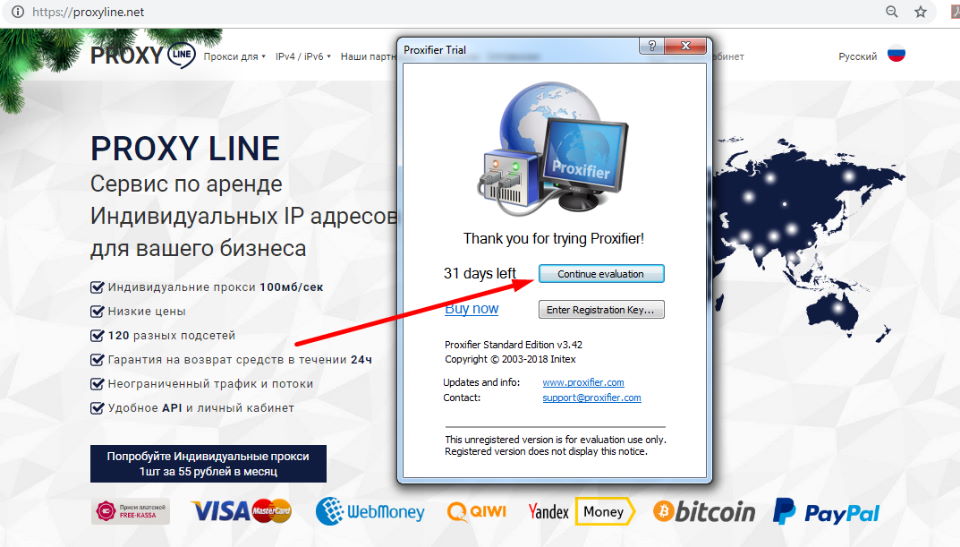
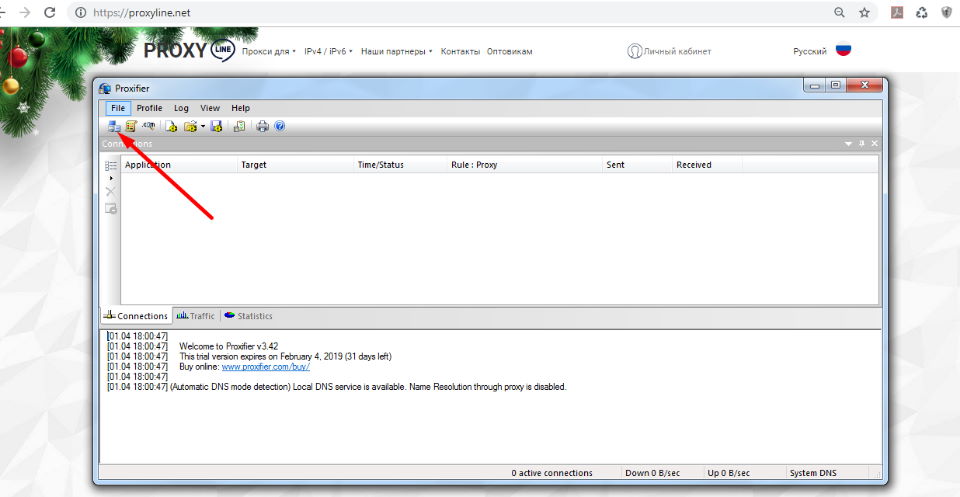
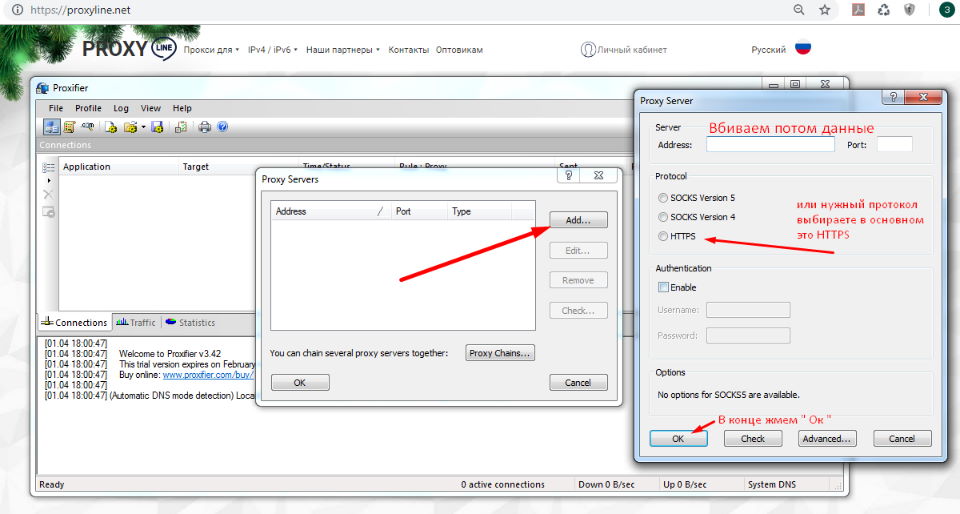
设置到代理服务器的所有流量
- 单击代理后,会出现一个空列表窗口。 单击添加按钮添加代理服务器。
- 在出现的窗口中,您可以在地址字段中输入 iPv4 或 iPv6 地址,并在端口字段中输入端口号。 顺便说一下,输入地址时,端口和 IP 地址必须用冒号隔开,例如 213.27.152.15:3128。
- 如果使用的是个人代理服务器,则需要登录名和密码。 在 “用户名 “和 “密码 “栏中输入这两个数字,然后激活 “激活 “选项。
- 不要忘记在 “合同 “字段中选择合同。 浏览器通常使用 HTTPS,应用程序则使用 SOCKS。
- 现在点击 “测试 “按钮。 内置测试器将检查服务器的速度和可用性。 如果结果是肯定的,请单击 “确定 “保存设置。 现在,系统会询问你是否要默认使用添加的代理服务器。 单击 “是 “完成设置。 现在,计算机上的所有数据流量都将通过指定的代理服务器重定向。
如果在上次操作中单击了 “否”,则会再次显示输入新代理服务器的窗口,而之前输入的代理服务器已经在列表中,但不会被使用。
为单个代理服务器设置特定应用程序流量
如果我们添加了多个代理服务器,可以将每个代理服务器用于一组单独的应用程序。 即使我们只有一个代理服务器,也可以将其与一个应用程序关联,所有其他流量都将正常通过代理服务器。
- 选择代理服务器配置文件。 代理规则 1 行 – 默认情况下。 这是所有应用程序的设置。 在 “操作 “字段中,可以选择特定的代理服务器,也可以选择 “直接”(默认情况下,即绕过所有代理服务器)和 “阻止”(如果选择此选项,则会阻止计算机上的所有互联网连接)。
- 要为特定应用程序设置规则,请单击添加按钮。
- 在打开的窗口中,在名称字段中输入名称。
- 在 “程序 “字段中,使用 “浏览 “按钮添加程序–查找扩展名为 exe 的文件,如 firefox.exe。
- 目标主机和目标端口为可选项。
- 操作 – 与前一个字段类似,您可以选择程序启动时 Proxifier 要执行的操作。
- 单击 “确定 “保存规则。 注意,新规则会添加到 “默认 “字段的上方。 您可以相对于其他规则上下移动它。 但请注意,应用程序会从上到下执行规则。
使用删除按钮删除创建的规则。
现在你知道如何设置代理了吧。 试试吧,非常简单。
Остались вопросы или вы оптовик?
Напишите нам, и мы проконсультируем Вас по вопросам приобретения наших прокси.
Скидки и информацию по обновлению сервиса вы всегда можете получить на нашем телеграм канале.
Подпишитесь обязательно на канал, чтобы знать о всех Новостях.
Спасибо!
Ваша заявка принята!
В ближайшее время
мы свяжемся с Вами
Ваша заявка принята!
В ближайшее время
мы свяжемся с Вами















































